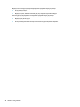User's Guide - Windows 7
●
Genişlet: Ekran görüntüsünü hem bilgisayar hem de harici aygıta genişletilmiş şekilde
görüntüleme.
●
Yalnızca ikinci ekran: Ekran görüntüsünü yalnızca harici aygıtta görüntüleme.
fn+f8 tuşlarına her bastığınızda görüntü durumu değişir.
NOT: En iyi sonuçlar için, özellikle de "Genişlet" seçeneğini belirlediyseniz, ekran çözünürlüğünü
aşağıda gösterilen şekilde harici aygıtınkine artırın. Başlat > Denetim Masası > Görünüm ve
Kişiselleştirme'yi seçin. Ekran altında Çözünürlüğü ayarla'yı seçin.
Miracast uyumlu kablosuz ekranları keşfedip bağlanma (yalnızca belirli ürünlerde)
NOT: Sahip olduğunuz ekranın türü hakkında bilgi edinmek için (Miracast uyumlu veya Intel WiDi), TV veya
ikincil ekranınızla birlikte gelen belgelere başvurun.
Miracast uyumlu kablosuz ekranları keşfedip bu ekranlara geçerli uygulamalarınızdan ayrılmadan bağlanmak
için aşağıdaki adımları izleyin.
Miracast'ı açmak için:
▲
Başlat > Denetim Masası > Görünüm ve Kişiselleştirme > Görüntü > Harici ekrana bağlan'ı seçin.
Intel WiDi onaylı ekranları keşfedip bağlanma (yalnızca Intel ürünlerinde)
Fotoğraar, müzik veya videolar gibi ayrı dosyaları kablosuz yansıtmak veya tüm bilgisayar ekranını bir TV
veya ikincil bir görüntü aygıtına çoğaltmak için Intel WiDi kullanın.
Üstün bir Miracast çözümü olan Intel WiDi, ikincil görüntü aygıtınızı kolay ve sorunsuz şekilde eşleştirmenizi
sağlar; tam ekran aktarımına olanak tanır ve hız, kalite ve ölçeklemeyi geliştirir.
Intel WiDi onaylı ekranlara bağlamak için:
▲
Başlat > Denetim Masası > Görünüm ve Kişiselleştirme > Görüntü > Harici ekrana bağlan'ı seçin.
Intel WiDi'yi açmak için:
▲
Başlat > Denetim Masası > Görünüm ve Kişiselleştirme > Görüntü > Intel WiDi'yi seçin.
24 Bölüm 5 Eğlence özellikleri